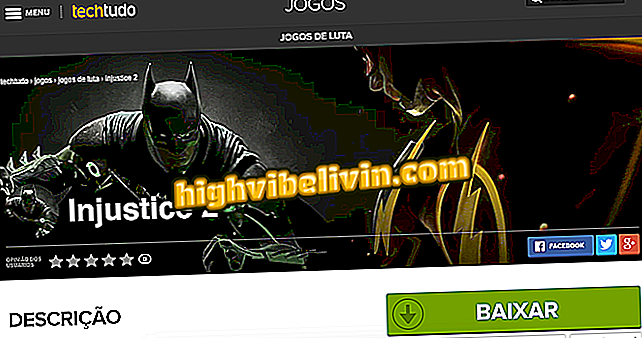Giphy for Chrome:ワンクリックでGIFをプラグイン検索、トリックを見る
GIFはあなたの会話や投稿をより楽しくリラックスさせます。 Giphy for Chrome拡張機能をダウンロードすると、Googleブラウザでアニメーションをすばやく検索して共有できます。 このプラグインはブラウザの横に目立たないウィンドウを開くので、現在のChromeページを閉じなくても楽しい画像を見つけることができます。 拡張機能はGIPHYデータベースから何千ものGIFを集めます。 リンクをコピーしたり、Webサイトで使用するコードを生成したり、コンピュータに画像をダウンロードしたりできます。 Giphy for Chromeプラグインをインストールして使用する方法は次のとおりです。
'GIFのGoogle':GiphyはSnapchatよりも大きい
Chrome拡張機能でGIFをすばやく見つけることができます
ステップ1. Giphy for Chrome拡張機能のダウンロードページに移動して、[Use in Chrome]オプションをクリックします。

Chrome拡張用Giphyをダウンロードするためのオプション
ステップ2.拡張機能をダウンロードしてインストールするには、[拡張機能の追加]ボタンをクリックします。

ChromeでGiphy for Chrome拡張機能をダウンロードしてインストールするためのアクション
プラグインでGIFを見つける方法
ステップ1.インストール後、画面の右上隅にあるGiphyアイコンをクリックして拡張機能を開きます。

Giphy for Chrome拡張機能を起動するためのオプション
ステップ2.検索バーをクリックし、検索したいGIFのタイプを入力してから、キーボードの「Enter」キーを押して続行します。

Giphy for Chrome拡張機能でGIFを取得するためのオプション
ステップ3。リンクをWebにコピーするために「Copy Link」をクリックできます。 このリンクは、ソーシャルネットワークやオンラインメッセンジャーへのコメントに使用することができます。

Giphy for ChromeツールでGIFリンクをコピーするオプション
拡張子で提案されたテーマでGIFを検索する方法
手順1.拡張機能を起動するには、画面の右上隅にあるGiphyアイコンをクリックします。

Giphy for Chrome拡張機能を起動するためのオプション
ステップ2。画面の左下隅にあるリストアイコンをクリックしてください。

Giphy for Chrome拡張機能GIFテーマオプションにアクセスするためのパス
ステップ3.カテゴリの1つをクリックして続行します。

Giphy for Chrome拡張GIFテーマオプション
ステップ4. GIFサブトピックの1つをクリックしてアニメーションを表示します。

Giphy for Chrome拡張機能GIFテーマのオプション
ステップ5. GIFの1つをクリックしてそれを共有画面に開きます。

Chrome拡張画面とGIF用Giphy
ステップ6. [Copy Link]オプションをクリックして、リンクをコンピュータのクリップボードのGIFに導きます。 このリンクをソーシャルネットワークの投稿に貼り付けることができます。 ただし、この例のように、画像上でマウスの左ボタンをクリックして画像の埋め込みコードをコピーするか、[フルサイズのGIF画像をコピー]オプションを使用することができます。

Giphy for Chrome拡張機能でGIFをダウンロードして共有するためのオプション
ステップ7. Chromeのアドレスバーにリンクを貼り付けて、アニメーションがフルスクリーンで開くようにします。 その後、GIFを右クリックしてコンピューターにダウンロードするオプションを選択します。

Giphy For Chrome拡張機能にあるPC GIFにダウンロードするオプション
FacebookでGifsを使用する方法 フォーラムでの交換のヒント。